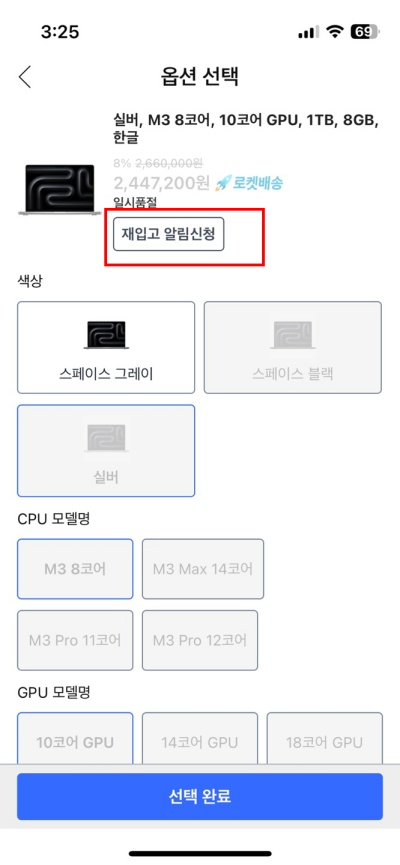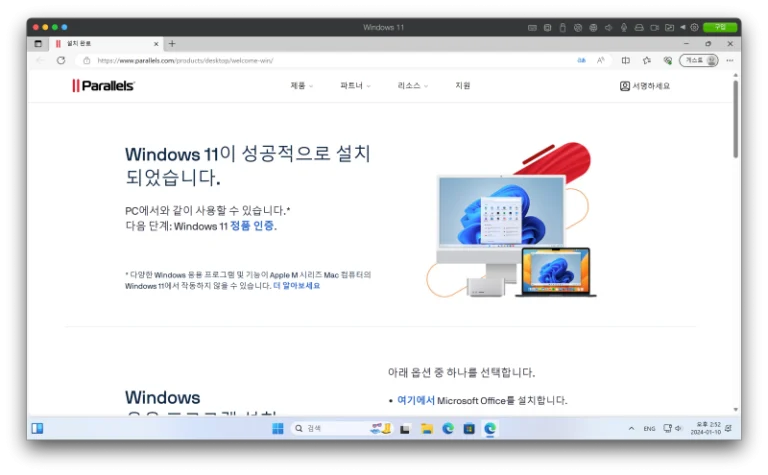가끔 스크린샷 기능을 쓸때 세로 전체적인 영역을 캡처해야 될때가 있다.
그러나 맥에서 기본적인 기능으로는 스크롤 방식으로 화면을 쭉 내리면서 캡처할 수 있는게 없다. 그렇다면 어떻게 하느냐인데, 여기서는 2가지 방법을 소개해 보도록 하겠다.
크롬 브라우저를 이용하는 방법
일단 크롬 브라우저를 실행한 다음에 캡처할 화면에서 마우스 오른쪽 클릭을 해서 ‘개발자도구’를 실행시켜주자. (또는 간혹 오른쪽 마우스 클릭을 못하게 해 놓은 곳들도 있는데 Command + Option + i 이렇게 3가지를 동시에 눌러주면 개발자 모드가 열린다.)
그 다음에는 Command + Shift + p 를 눌러준다.
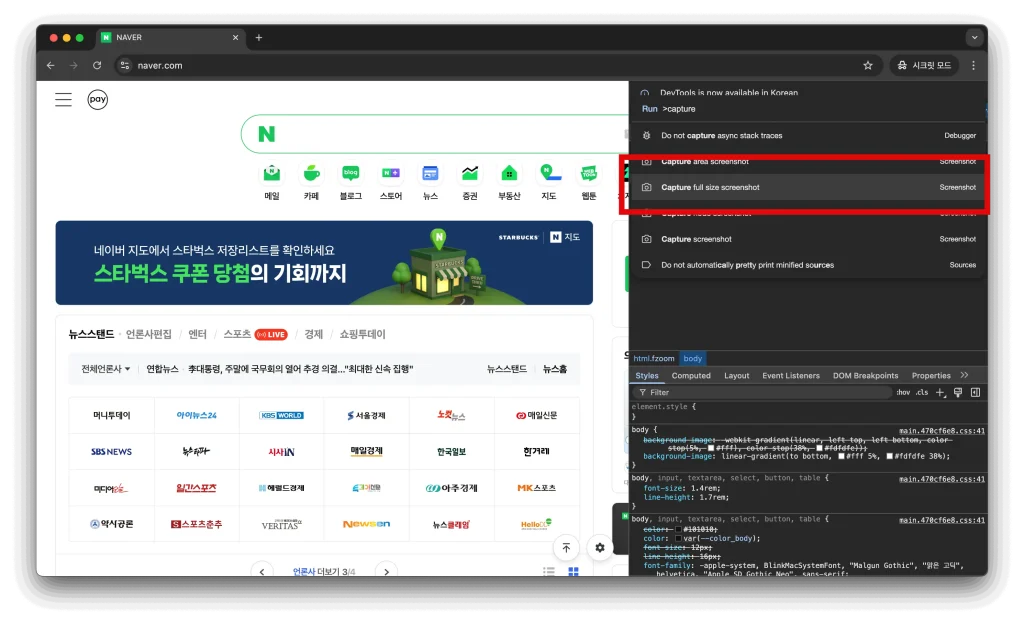
그러면 상단에 검색창이 열리는데 “Capture full size screenshot” 라고 검색하고 눌러준다음에 엔터를 누르면 자동으로 현재 웹페이지에서 처음부터 끝까지 스크롤 했을때의 화면까지 이미지가 저장된다.
크롬 확장 프로그램 사용방법
위 방법은 자신이 직접 마우스로 스크롤 하면서 원하는 위치만 캡처할 수 없다는 단점이 있다. 물론 차라리 이렇게 하고 저장된 이미지에서 다시 범위 지정하는 스크린샷을 통해서 원하는 부위를 캡처할 수도 있다.
그러나 다른 방법을 원한다면 크롬 확장프로그램을 쓰는 방법이 있다.
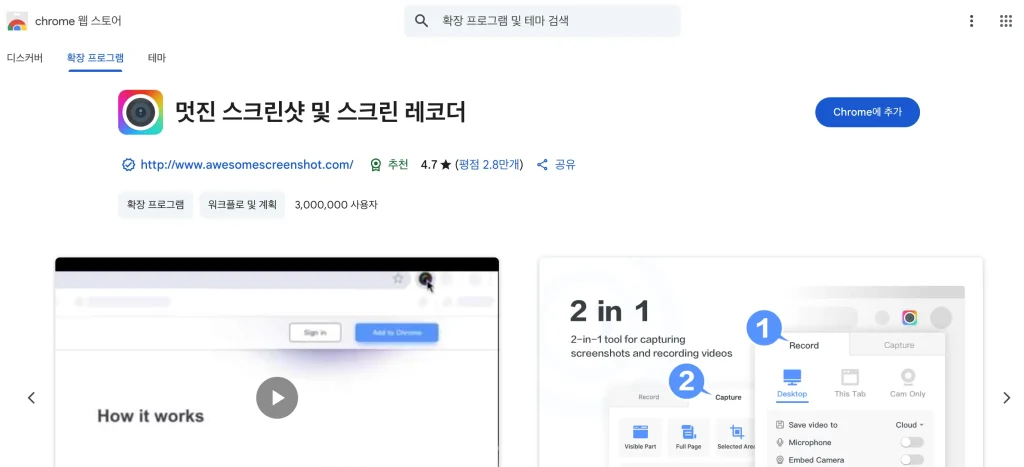
여러가지가 있겠지만 그중에서 Awesome Screenshot라는 프로그램을 써보자.
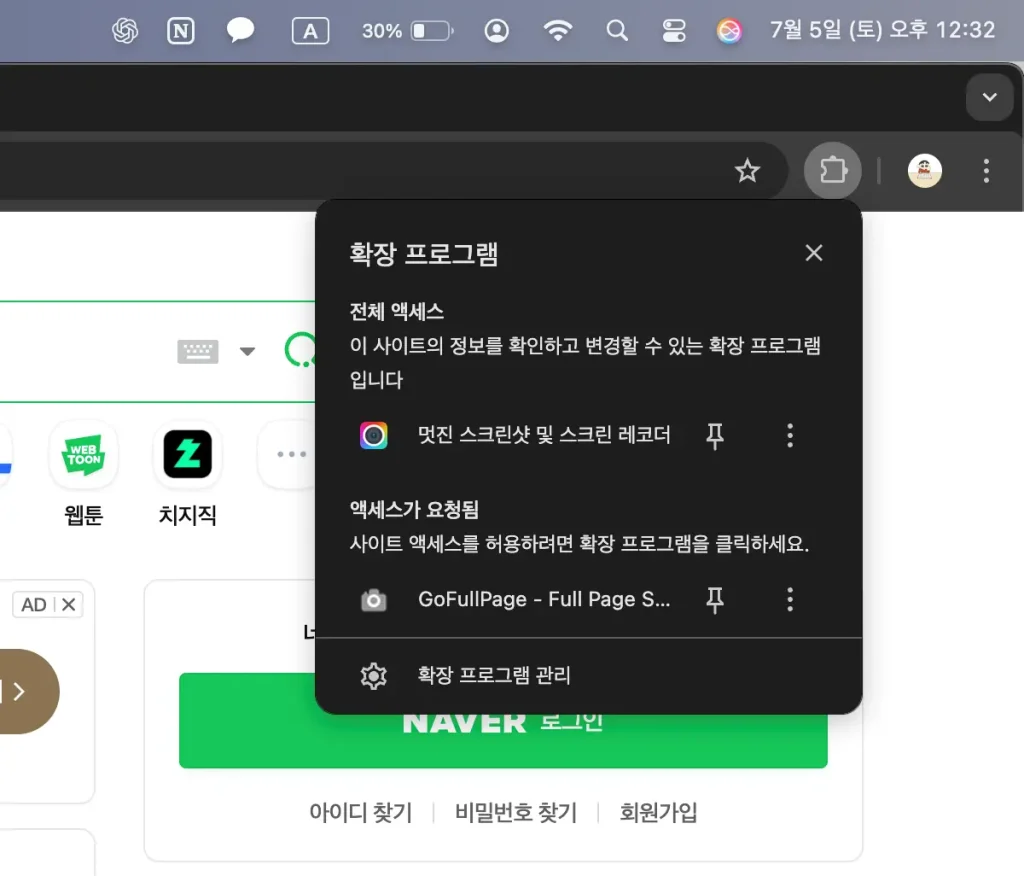
다 설치하고 나면 크롬 상단에 퍼즐모양의 버튼이 있는데 여기서 ‘멋진 스크린샷 및 스크린 레코더’라는 것을 클릭해보자.
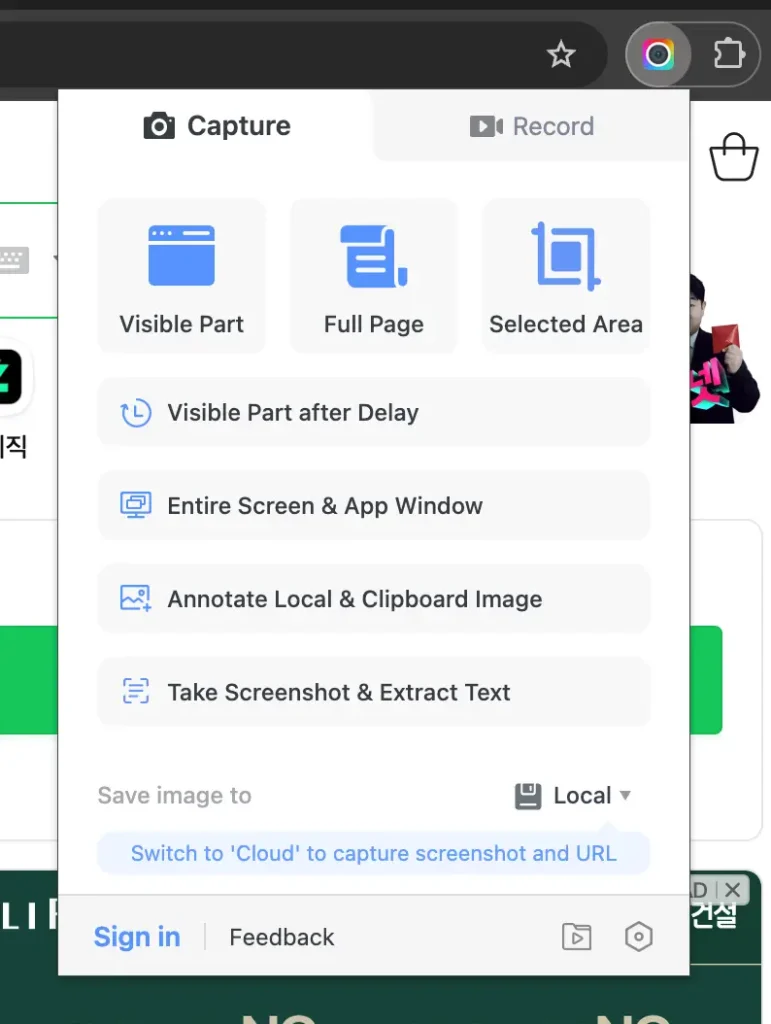
여러가지 버튼이 나오는데 캡처라는 부분에서 ‘Selected Area’ 버튼을 누르면 아까 말한대로 마우스로 화면을 내려가면서 영역 지정을 하고 원하는 부분을 캡처할 수 있다.
길게 스크롤 방식으로 캡처하려고 하는 사람들에 도움이 되었길 바란다.